Como Crear una Tienda en Línea con GoDaddy en 10 Sencillos Pasos
Si estas buscando aumentar las ventas de tu negocio vendiendo tus productos por internet la forma fácil de hacerlo es creando una página web con GoDaddy e instalar con un clic la aplicación de tienda en línea, todo el proceso es muy sencillo y sin necesidad de conocimientos técnicos podrás administras hasta 5 mil productos, llevar un seguimiento de tus pedidos, aceptar pagos con tarjeta de crédito, débito y en efectivo.
Al crear tu tienda en línea con el creador de sitios tienes la ventaja de que incluye todo en uno: dominio, hosting, certificado SSL para sitio seguro y la plataforma del creador de sitios que incluye la aplicación para administrar tu tienda de forma virtual. También incluye herramientas para generar visitantes desde Google, Facebook y Correo Electrónico.
Paso 1 Crear una cuenta con el creador de sitios de GoDaddy para empezar la tienda en línea
Solo necesitas incluir tu correo electrónico, un nombre de usuario y una contraseña y listo! ya puedes comenzar a crear tu tienda en línea. No olvides verificar tu nueva cuenta de GoDaddy accediendo al correo electrónico que has proporcionado.
Paso 2 Seleccionar un tema, tipo de letra y color para la apariencia de la tienda en línea
El primer paso será establecer la apariencia de la tienda en línea seleccionado un tema, como podemos ver existen diferentes estilos que le darán un diseño visual acorde a la imagen que deseamos proyectar de nuestra empresa o proyecto. También podemos seleccionar un color principal y un tipo de letra o tipografía ad hoc a nuestro diseño.
Paso 3 Ir al panel de administración de la tienda en línea para crear las categorías de producto
En el panel de administración de nuestra tienda en línea podemos generar categorías para tener bien organizados los productos de la tienda. Si solo deseas vender 1, 2 o pocos productos tal vez prefieras utilizar el botón de PayPal del creador de sitios que viene en los otros planes.
Paso 4 Añadir los productos a nuestra tienda en línea
Ahora agregamos uno a uno los productos que queremos vender en nuestra tienda, les asignamos una categoría, podemos agregar varias imágenes de nuestro producto, publicar el precio de lista y un precio de oferta, incluir una descripción detallada del producto, especificar las existencias del producto en el inventario, si queremos ajustar en ese producto en particular la forma de envío, y al final tenemos la opción de motores de búsqueda, que nos permite establecer lo que deseamos que aparezca en Google, poner exactamente las palabras clave de nuestro producto.
Paso 5 Establecer las formas de pago para que puedan comprar los productos
Podemos activar varias opciones de pagos en el administrador de tienda en línea del creador de sitios las cuales son: pagos con PayPal, Mercado Pago, y pagos sin conexión. Para aceptar pagos en línea con tarjeta de crédito o débito podemos utilizar las primeras dos, PayPal es la opción más popular. Para recibir pagos en efectivo podemos activar la tercera opción donde podemos indicar instrucciones para que realicen el pago de producto. Por ejemplo que nos depositen a una determinada cuenta bancaria en una tienda de conveniencia o en un banco determinado y que nos envíen la imagen del comprobante vía WhastApp.
Paso 6 Establecer las tarifas y formas de envío de los productos
Podemos elegir varias formas para enviar nuestros productos, las más sencilla es utilizando la opción de envíos gratis, y absorber esos costos en los precios de lista de los productos. Otra opción es fijar una tarifa general para todos los productos y también se puede calcular esta tarifa de envíos de acuerdo a las dimensiones y el paso de los productos. En cada opción también podremos delimitar las zonas geográficas, ciudades, municipios en los que podamos hacer llegar nuestros productos.
Paso 7 Crear un cupón o código de descuento para incentivar las ventas
Una gran herramienta que tiene la tienda en línea de GoDaddy es la de la creación de cupones o códigos de descuento para motivar a los visitantes a concretar una compra. Podemos crear un código para determinada fecha, también podemos seleccionar si queremos que sea una cantidad determinada que deseamos rebajar al precio o un porcentaje de descuento sobre el precio. Podemos también limitar a que funcione el código del cupón con una determinada categoría de productos o producto específico.
Paso 8 Añadir algunas secciones para mejorar la apariencia de la tienda en línea
El siguiente paso en el proceso de cómo crear una tienda en línea será mejorar la apariencia de las páginas que integran todo el sitio web, incluida la tienda en línea, para esto vamos al editor del sitio y allí podemos incluir secciones para establecer algunas imágenes de encabezado con algunos títulos principales, también podemos incluir una sección de suscriptores para recolectar e-mails, y enviarles mensajes de publicaciones del blog, nuevos productos o promociones. Al final incluimos los enlaces de las redes sociales de la tienda en línea en el pie de página.
Paso 9 Vista previa y publicación de la tienda en línea
En la parte superior derecha del creador de sitios encontraremos el botón de vista previa y el de publicar, con el primero podemos ver como va quedando la tienda en línea en PC, laptops y en teléfonos celulares. Al dar clic en publicar se crea la tienda en lìnea en el dominio establecido y ya esta disponible en Internet. En esta etapa se puede establecer un dominio personalizado www o bien utilizar el que GoDaddy ofrece de forma gratuita.
Paso 10 Aumenta los visitantes a tu tienda en línea con las herramientas del creador de sitios
El creador de sitios nos da la posibilidad de optimizar el SEO de cada producto de forma individual para que tengan más oportunidad de aparecer en Google y así que lleguen más personas a la tienda por medio de los motores de búsqueda. También puedes crear una página de Facebook con un solo click y así promover tu tienda en esa red social. Con la herramienta de Email Marketing podremos generar suscriptores o bien a partir de una base de datos de correo electrónico enviar información de los productos de nuestra tienda en línea por e-mail.


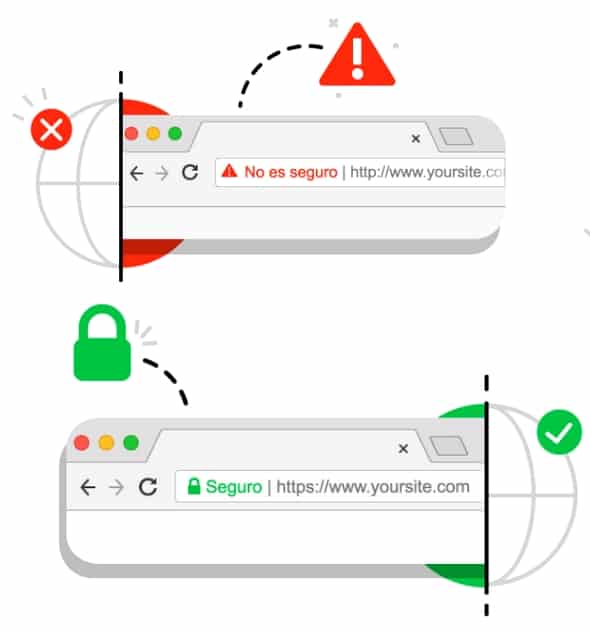
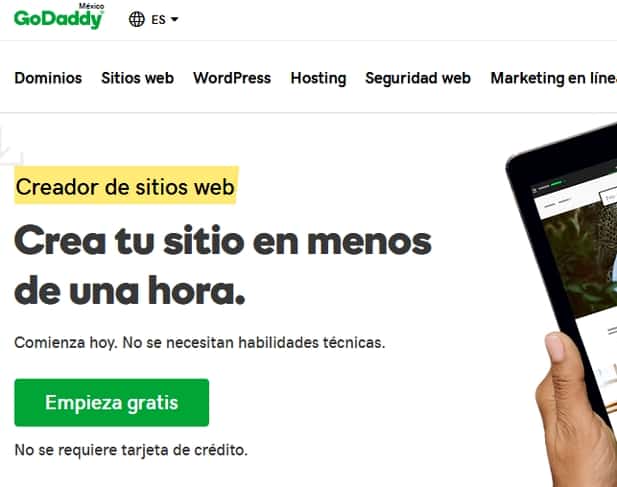
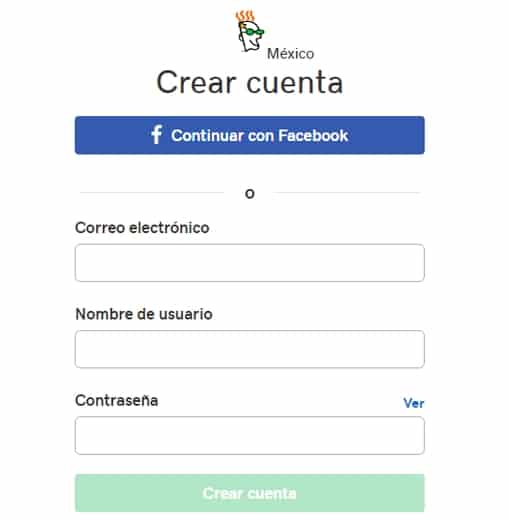
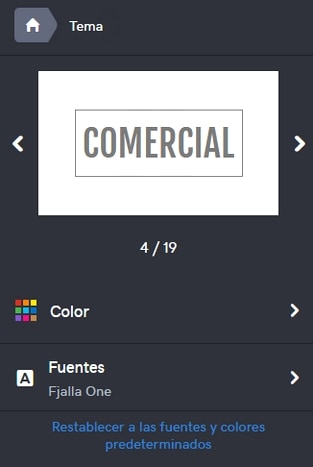
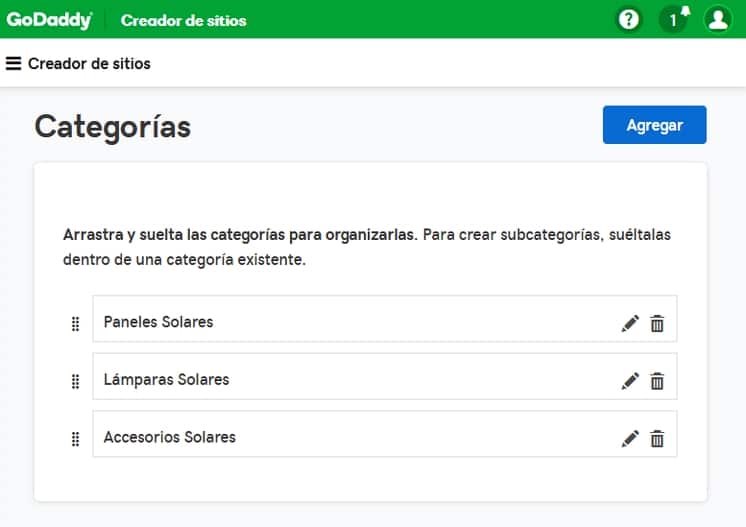

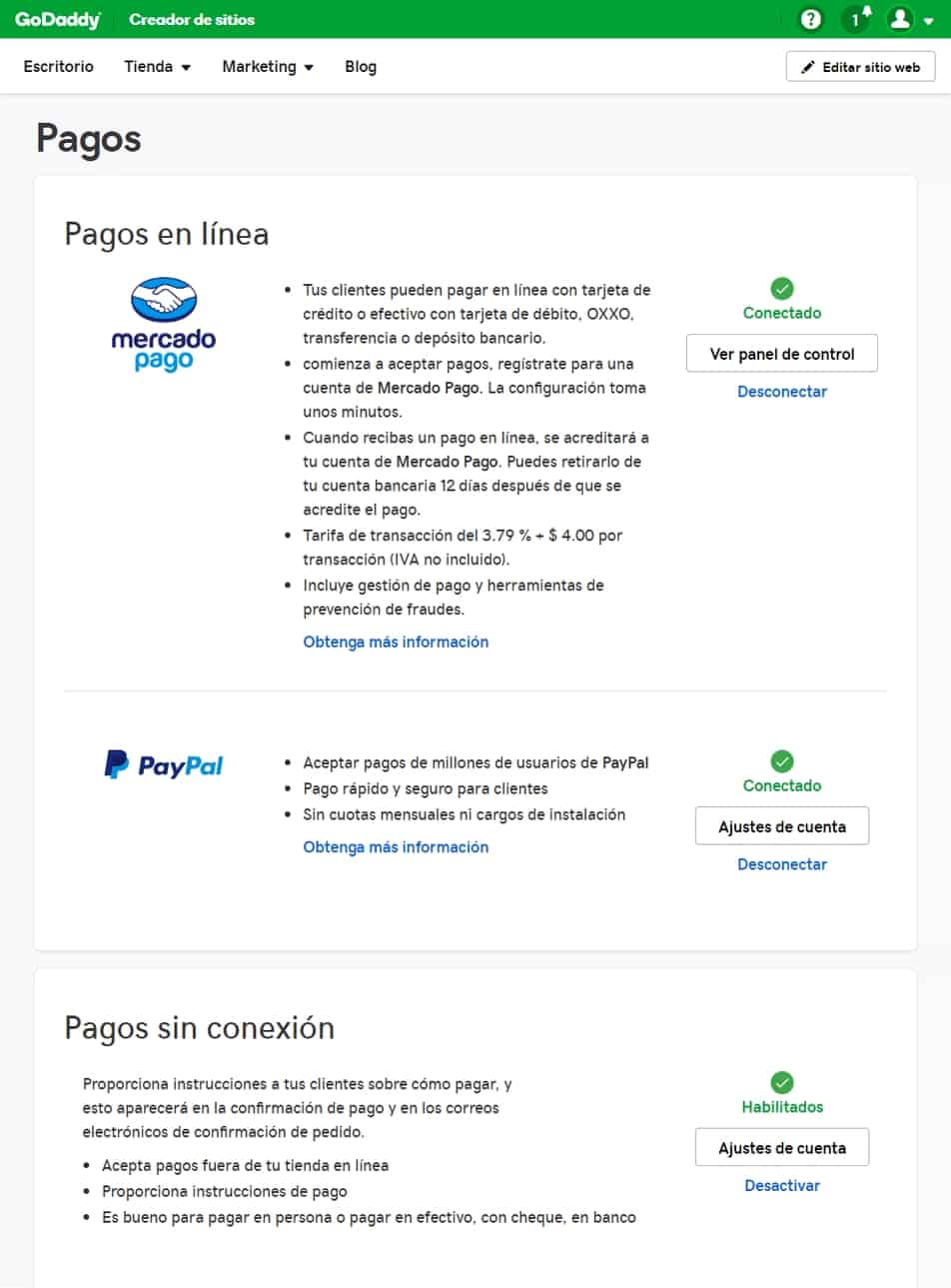
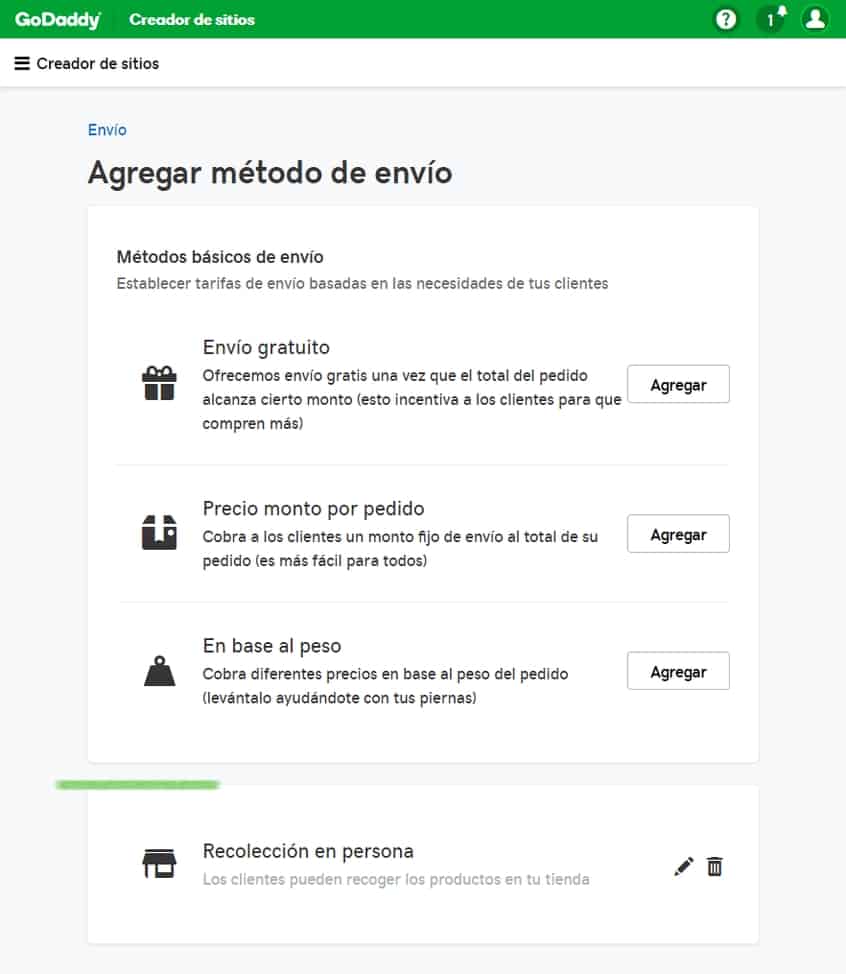
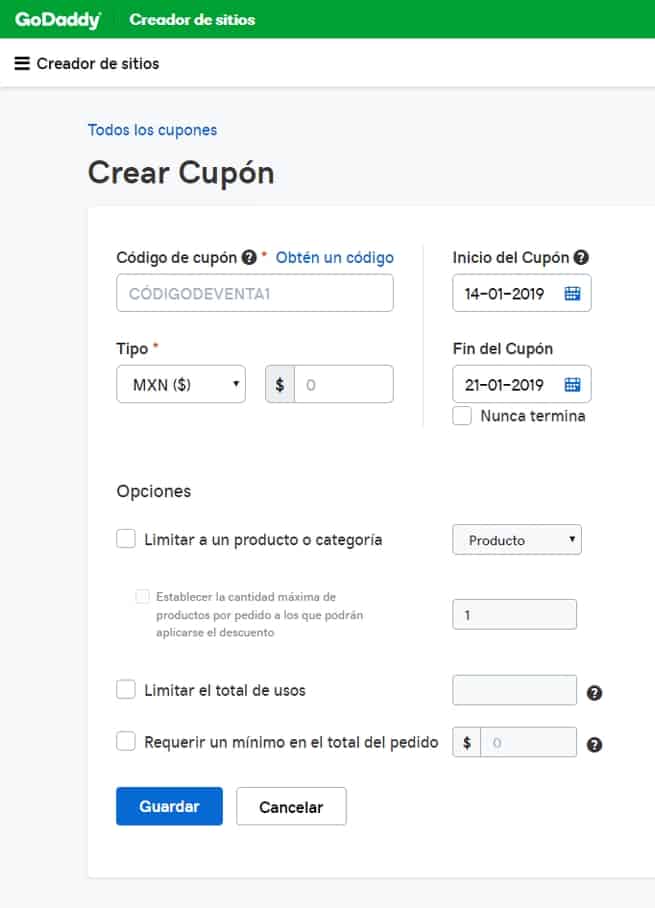

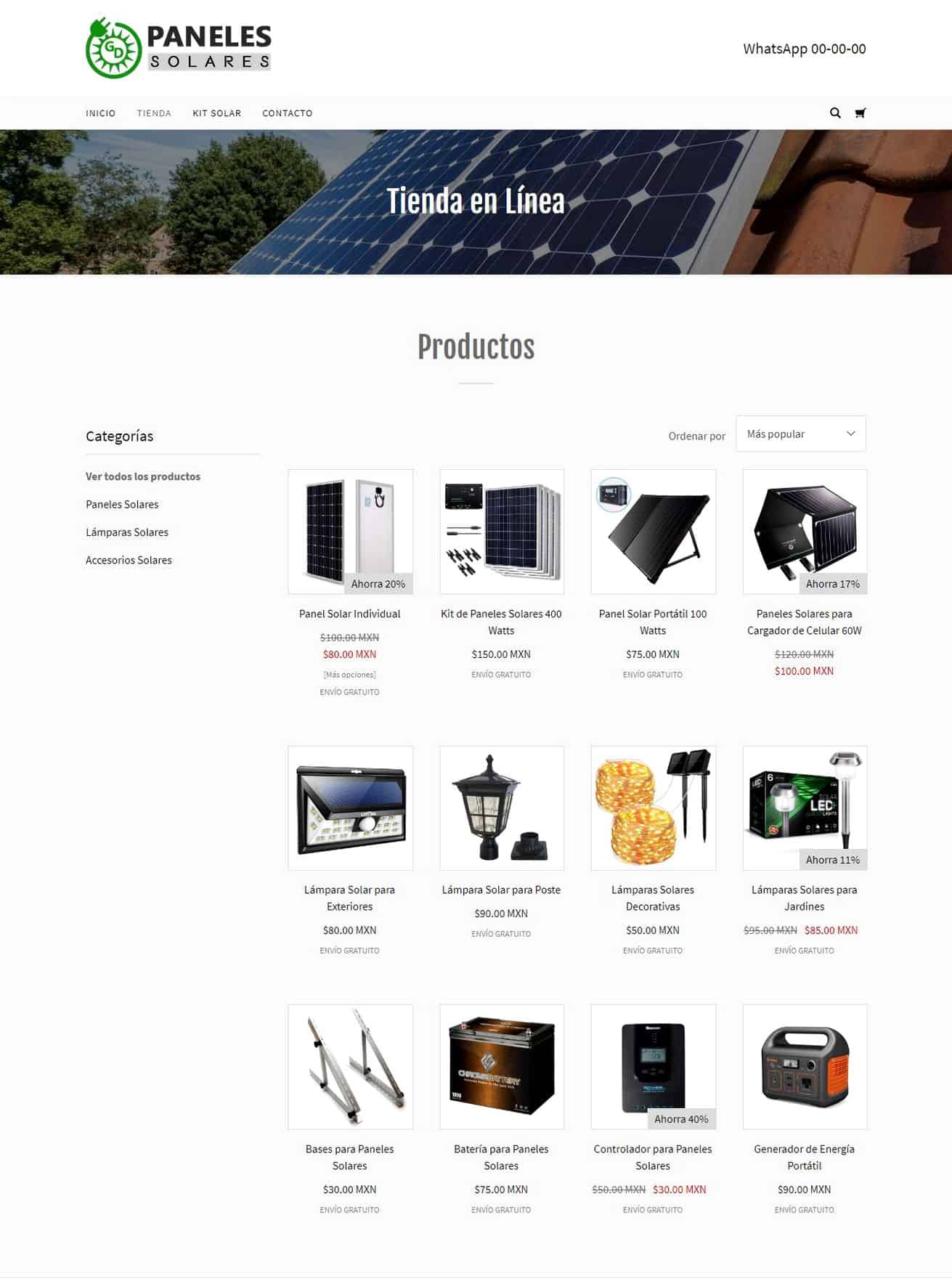
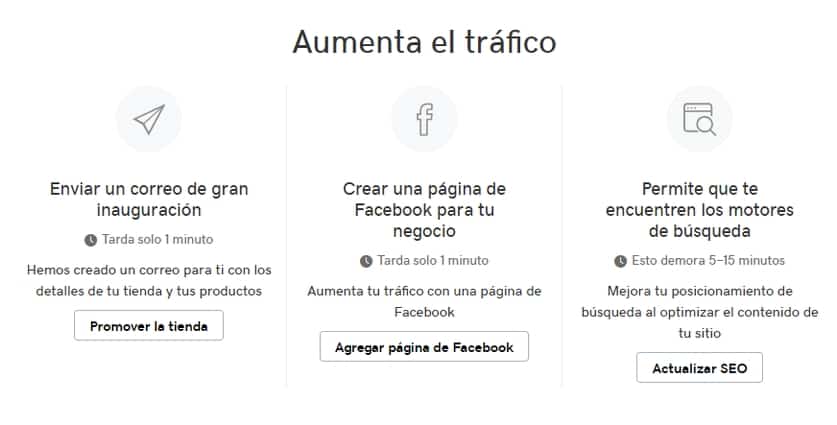
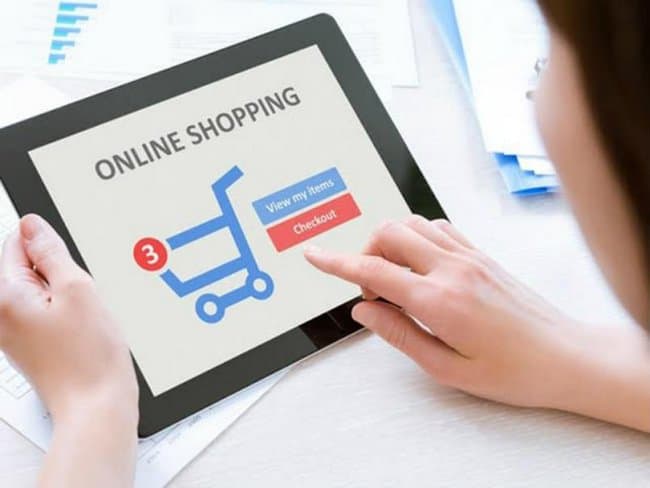
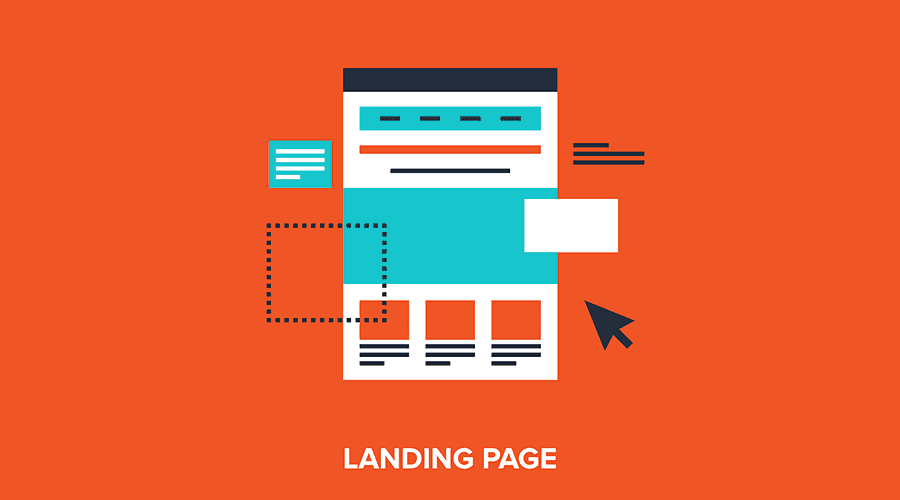

Esta entrada tiene 0 comentarios